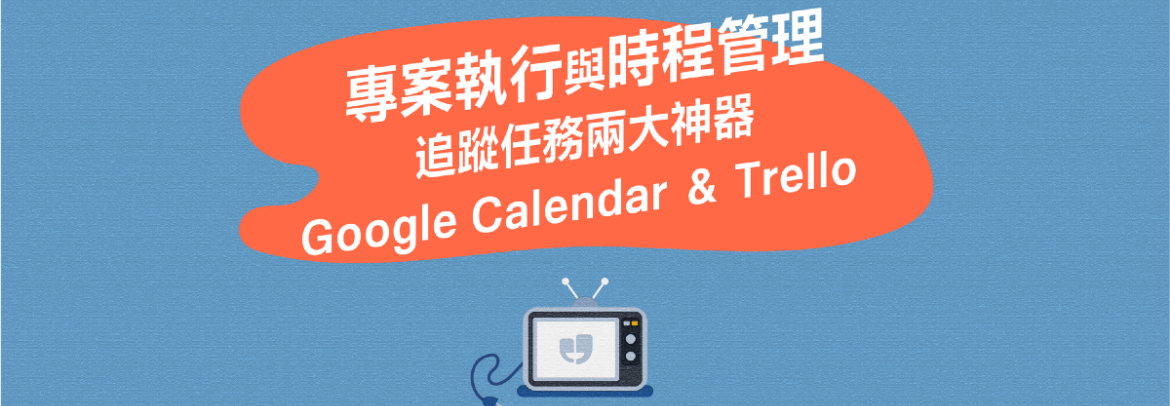前言
兩個禮拜前,我寫了一篇關於「專案發想的工具文」,用 1 個協助發想的專案條件限制公式,還有推薦 3 個心智圖工具:專案發想不能靠靈感?用一個資源限制公式,搭配邏輯思維導圖工具!
在專案發想告一段落後,就進入了「專案協作期」,這時候很多人會進入撞牆期。因為一個人還比較好掌控,人一多,就容易遇到豬隊友,就會發生以下狀況:
任務交辦資訊有落差:你以為他瞭解了 A,實際上他腦中想的根本是 B。
時程緊湊等等等,等出焦慮症:明明可以一週完成的事,拖到兩三週。
信任崩潰,只好自己幹。
一個專案執行最慘的狀況就是到了最後一步:「什麼都自己幹。」為了防止這樣的情況出現,今天要和大家分享「任務交辦」、「時程管理」的兩個工具:Trello、Google Calendar
Google Calendar:時程同步、創建專案日曆
Google 日曆應該是目前最通用行程安排工具,因為幾乎人人都有一個 Google 帳號。介面操作簡單,只不過似乎也有很多人只是把 Google 日曆拿來「個人使用」,卻不知道它能「協作工作」。
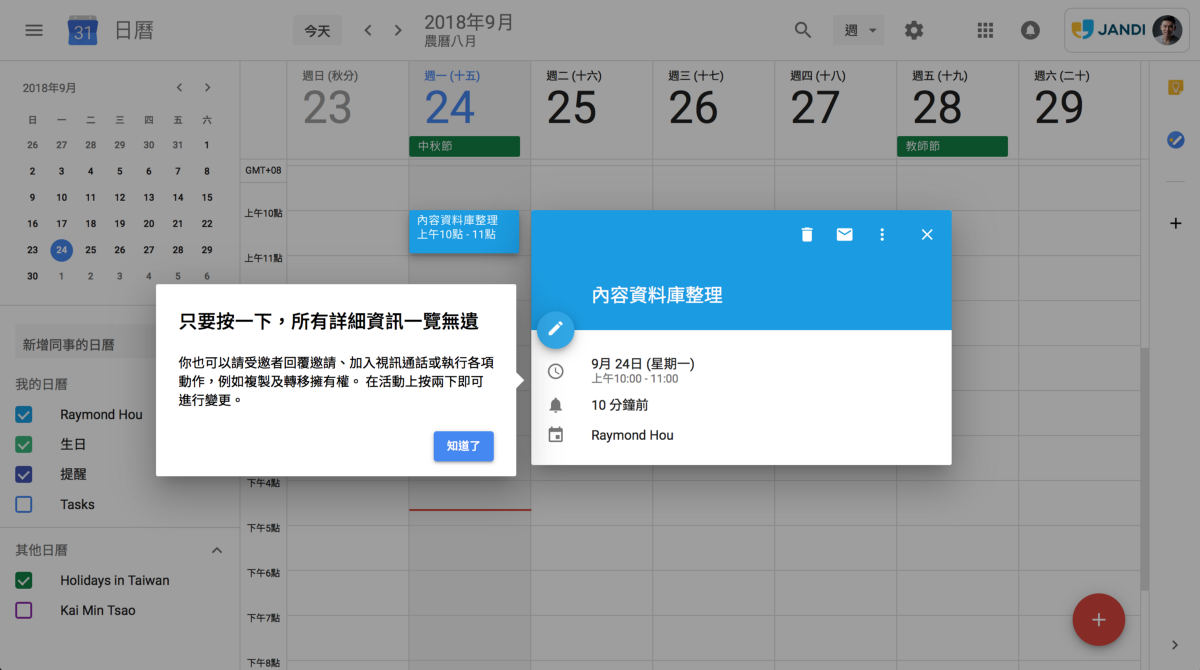
Google Calendar(日曆)的使用介面
使用 Google 日曆來協作,不外乎下列兩種狀況:
發送(共同)行程給特定對象:以單一事件寄送邀請,此事件會顯示在他的日曆上,常用於小型專案、突發事件(例如:會議)。
- 建立共享日曆,追蹤專案的日程和規劃:若是持續一段時間(超過兩週)的專案,就建議建立一份共同日曆,只要在這份日曆上的行程做任何更動,就會同步給擁有這日曆的所有專案參與者,讓原先只有「事件」的專案,加上「時程」來規劃與追蹤。
一、發送(共同)行程給特定對象
建立完行程後,點擊上圖的(筆圖示:編輯更多內容),即可將整個行程卡片展開:
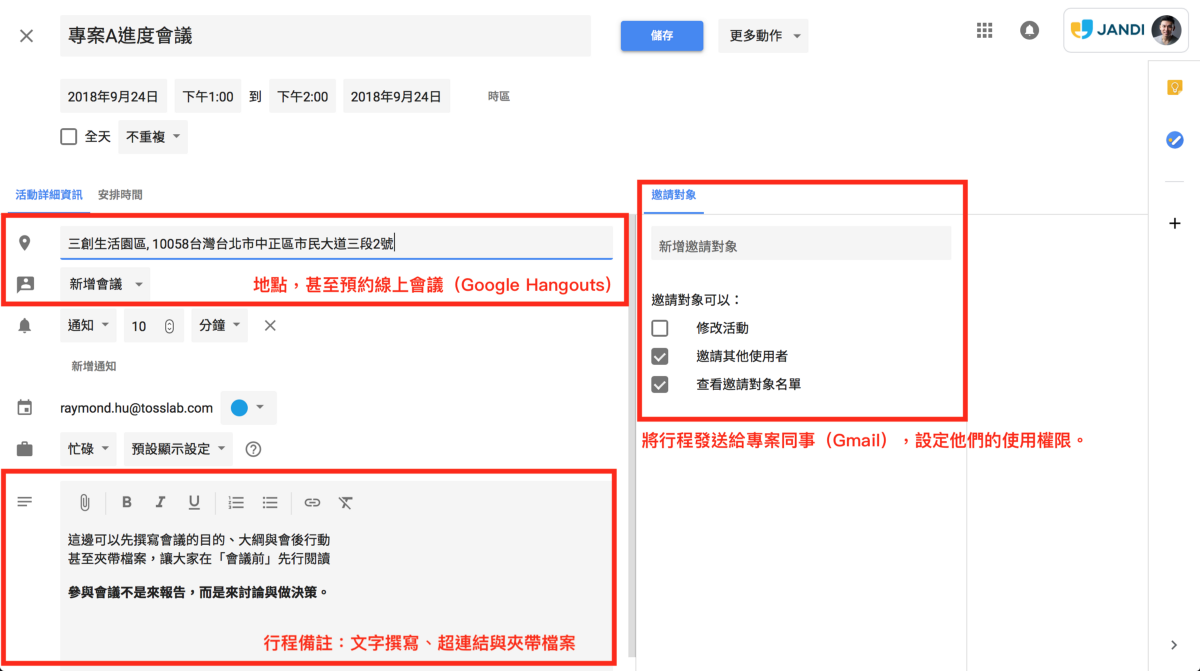
加上地點、備註、然後「邀請對象」,讓對方知道更多狀況。接收邀請的對象,將會收到一封電子郵件,只要按下「參加」,這則行程會自動加入自己的行事曆,並且保持同步:
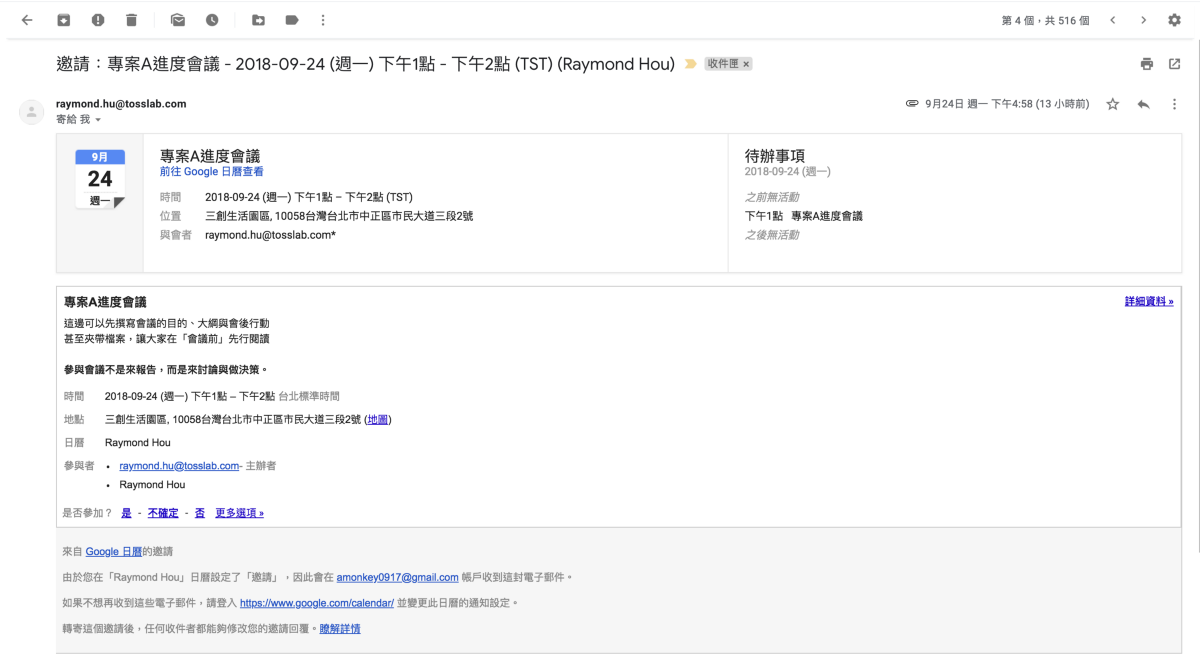
二、建立共享日曆,追蹤專案的日程和規劃
如果是有時間長度的多人專案,有多個日程需要規劃、進度追蹤,我會建議「建立一個共享日曆」:
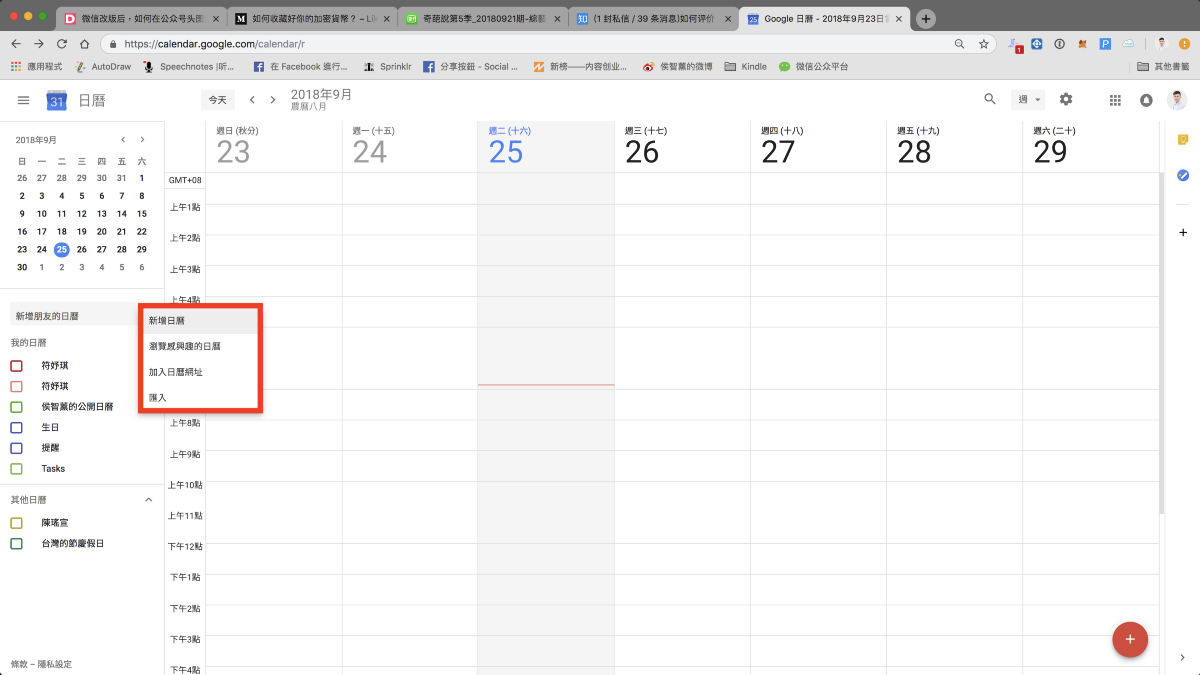
在日曆的頁面,左側「新增日曆」。新增完日曆後,點選「設定」(或者於頁面左側的我的日曆中,點擊…,進入設定與共用):
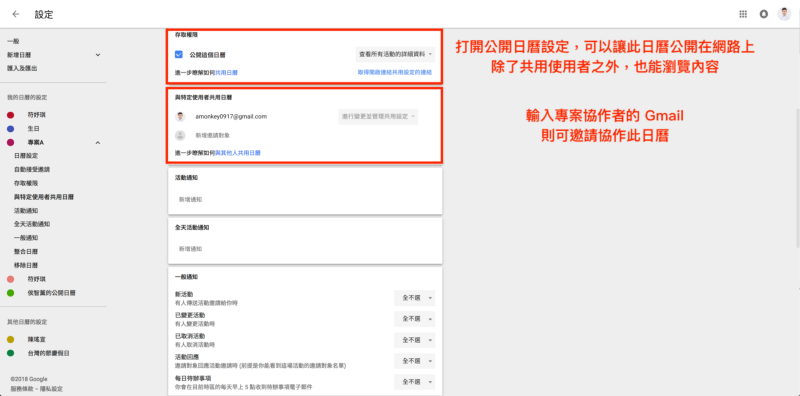
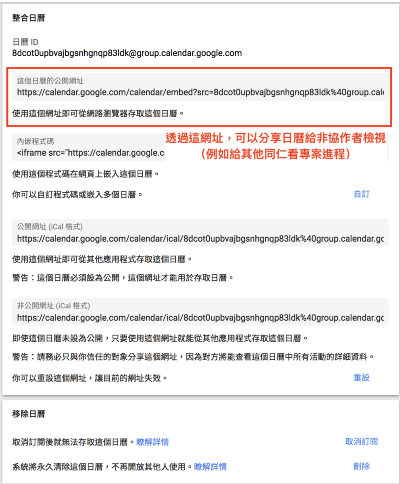
(上)加入協作者;(下)讓日曆公開給特定使用者外的人
像是我自己就有一份「公開日曆」,方便想要邀約合作的單位可以先行查看我的行程,以便後續的工作邀約,就能更有效的減少一來一往的溝通訊息。把資訊先準備好,先讓雙方能在自己有空的時候閱讀,這是減少溝通,提昇協作效率的最基本。
Trello:看板式的專案管理工具
如果你的專案是較為複雜的,有著「不同流程與階段」,任務種類眾多,覺得 Google 日曆太過簡易,反而資料呈現不清楚,那你可以試著用較為複雜,但在台灣算是非常常見的看板是專案管理工具—Trello。
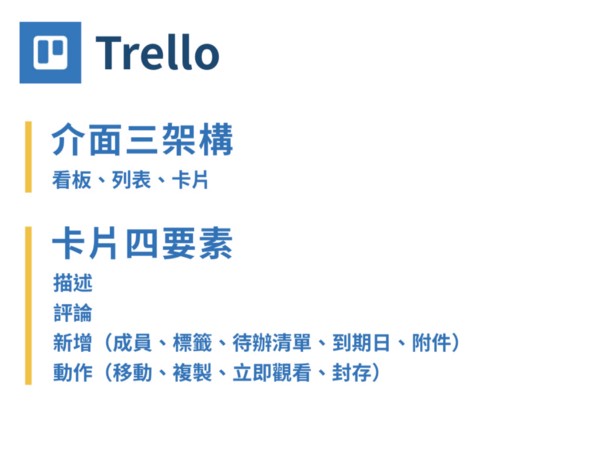
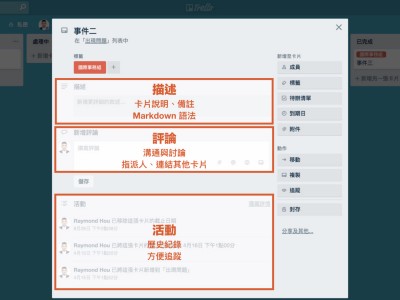
Trello 是以卡片(類似便利貼)的方式,來讓任務事件一覽呈現。
Trello 的核心特色:
有多種分類方式,可以用列表、標籤進行雙層分類(列表可以是專案的種類分類,標籤用於顯示專案的狀態,或者相反,完全取決於使用者的習慣呈現方式與資訊整理習慣)。
一個事件一個卡片,卡片內還有待辦清單,將事情在拆分成小的行動項目。
專注在任務執行與單一事件的溝通(卡片內才能留言討論,卡片外無法),少一些整體溝通。
多樣的「強化功能」(Power-up),彈性高,可與其他工具整合使用。
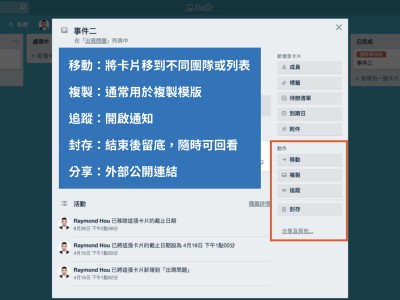
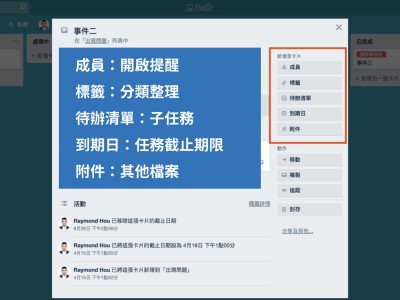
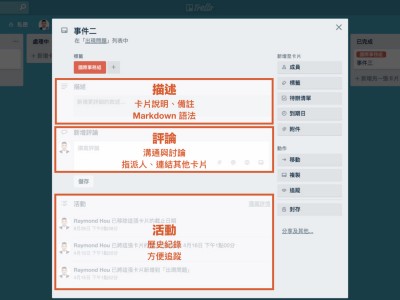
簡易的 Trello 介面介紹
不過, Trello 真的有太多樣的使用方式,很難用半篇文章細講,會一下子不小心寫太長,這樣這篇的主題就變成支線偏重了,所以我打算直接提供 Trello 的範本資料庫:
可以從上面的網站,看看別人是怎麼建置 Trello,站在巨人的肩榜上學習,找出自己的專案管理方式,我想是最容易上手,也是最直觀的。
推薦幾個不錯的範本:
整合上述事件的通知:JANDI Connect
上述兩個工具都是以「事件」為主,沒有額外的整體討論區,這是為了讓協作者能專注在「任務」上,以任務為單位進行討論,所以省去了整體的討論。
在所有協作者很清楚專案目標、彼此的分工與能力的前提下,直接以任務為最小單位的管理是更有效率的。
只不過,當你參與的專案,還需要一些整體上的討論、摘要式的整理,就會需要有一個額外工具來把 Google Calendar、Trello 的通知彙整,並且提供摘要報告,這時會推薦使用— JANDI Connect:
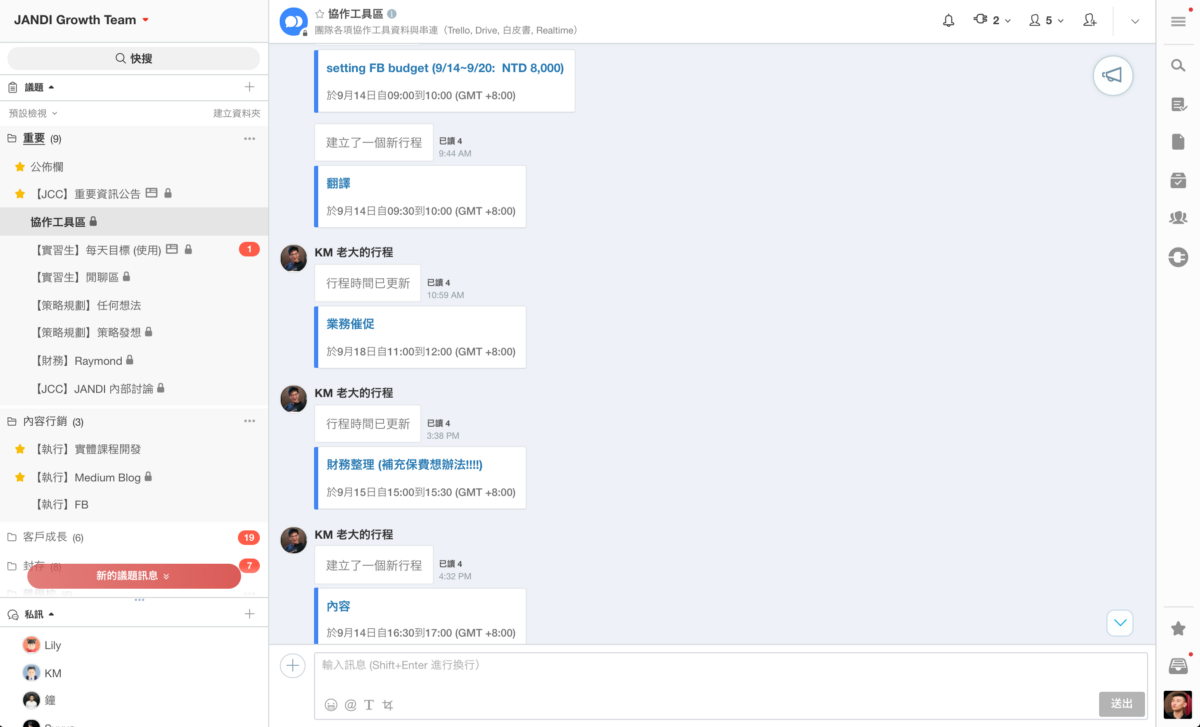
開設一個議題,將生產力工具的通知整合,讓大夥兒瞭解整體進度。
可以參考下列文章的作法:
怎麼用 Trello 團隊的專案管理?JANDI Connect 幫你整合起來!
總結:專案執行,用工具追蹤,別用腦袋
人腦有限,該存放的是靈感與想法,日程、詳細資料與待辦事項別用腦袋追蹤,你記憶力沒這麼好,你的隊友更是。到最後往往是焦慮感與事情落東落西把你給擊垮。
兩個工具,一個整合:
Google Calendar:操作簡單、流通性高(甚至可以將邀請發送給團隊外的合作夥伴);適合小型專案,或者一般性(通用式)任務追蹤。
Trello:複雜用途多,功能足夠完整;適合多分類專案,讓整體狀況一目了然。
JANDI Connect:整合生產力工具的通知,補足任務之外的整體性溝通
最後,醜話說在後頭(X)有些豬隊友,不是制度與工作流程上的問題,而是根本放錯位置。
如果是這樣的狀況,我建議不是想破頭該怎麼協作,而是向上層提出狀況、溝通調動人事。錯在前提假設與狀況, 之後的技術環節怎麼改,基本上無法改變本質阿。
祝福你,能有個清晰、成就感的專案執行與追蹤。
YOTTA 你最專業的學習夥伴,提供優質內容與有趣觀點,擴大豐富你的視野。
- 訂閱JANDI 的專欄,閱讀更多文章。
- 一起學習「超效率雲端工作術:職場生產力Level Up」!
所有圖片來源:JANDI